怎么在word中改变自动编号数值?自动编号数值怎么改?
时间:2017-07-04 来源:互联网 浏览量:
今天给大家带来怎么在word中改变自动编号数值?自动编号数值怎么改?,让您轻松解决问题。
word中改变自动编号数值,自动编号是自动应用的,手动在某行输入一个编号 编辑此段后按回车会在下一行出现这个编号的下一个数字作为编号,我将在下面的不中演示重新编号和隔号编号的操作方法 自动编号由手动编号开启 默认状态下会依次出现具体方法如下:
1在word中的某行开始输入数字 然后编辑该段文字 按回车后 系统会自动生成下一个编号 如下面箭头所示
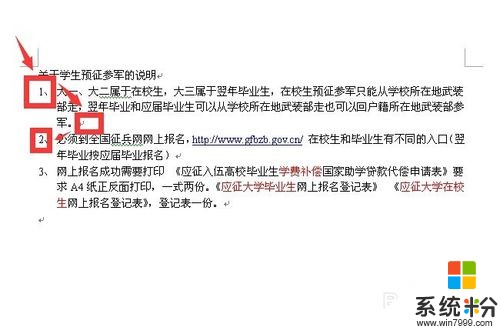 2
2
继续编辑每一段 编辑完成后按回车 下一段开头都会出现系统给出的自动编号 如下图箭头所示在编辑完第三段之后按回车在换行后新的一段出现了编号4
 3
3
如果想改变序号的数字可以双击刚刚生成的自动出现的编号 在弹出的项目符号和编号中点按重新开始编号 那么刚才出现的编号会变成1
 4
4
点按确定观察 刚才自动出现的编号4经过重新编号的设置已经变为了编号1,继续编辑此段文字按回车会出现编号2
 5
5
为了方便检测 我只打了三个字之后按下回车 此时编号2自动出现在新行开始的位置
 6
6
如果想任意改变编号的数字,依然可以双击该编号 然后在弹出的项目符号和编号对话框中点按箭头指向的自定义按钮
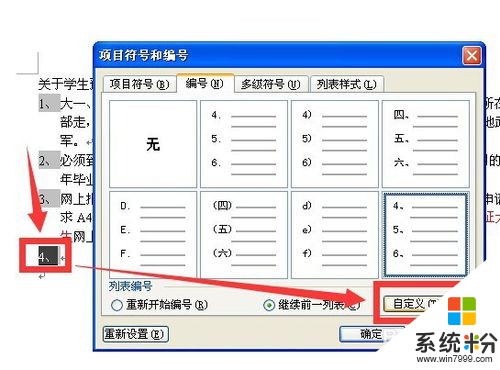 7
7
在自定义编号列表对话框中的起始编号出选择想要显示的编号 从上下拉按钮选就可以 这里我选的是5 然后按一下确定按钮
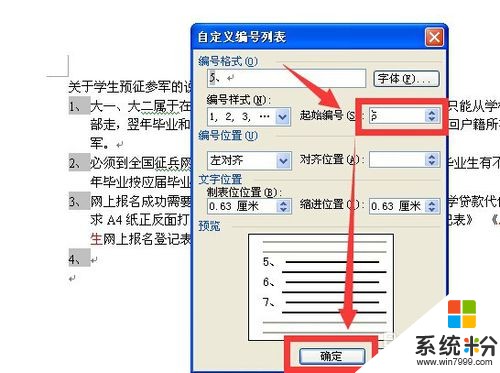 8
8
此时编号4变成了编号5 输入一段文字后再次按回车下一段出现了编号6 编号的性质是这样的如果不主动设置编号是一次按顺序出现的
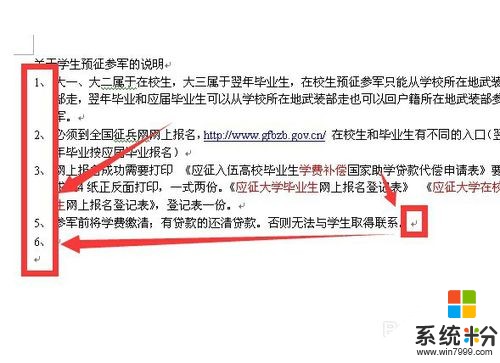
以上就是怎么在word中改变自动编号数值?自动编号数值怎么改?教程,希望本文中能帮您解决问题。
我要分享:
相关教程
- ·word怎么在文档中自动显示字数 word在文档中自动显示字数方法
- ·如何在wps表格中输入数值;数值变成乱码应该怎么办
- ·excel数字怎么转换成数值,excel数字变数值的方法
- ·表格插行时,怎样使编号数字连续? 表格插行时,使编号数字连续的方法?
- ·让自己的QQ号变成任意位数的办法 怎么让自己的QQ号变成任意位数
- ·word文档编号统一怎么设置 如何重新编排Word文档编号顺序
- ·戴尔笔记本怎么设置启动项 Dell电脑如何在Bios中设置启动项
- ·xls日期格式修改 Excel表格中日期格式修改教程
- ·苹果13电源键怎么设置关机 苹果13电源键关机步骤
- ·word表格内自动换行 Word文档表格单元格自动换行设置方法
